Seadme installimine on keelatud süsteemipoliitika alusel - kuidas parandada
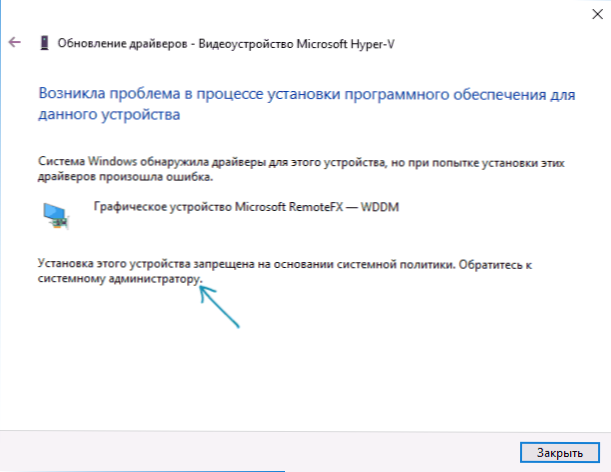
- 4580
- 904
- David Willms
Mis tahes seadme draiverite installimisel, samuti eemaldatavate seadmete ühendamisel USB kaudu Windows 10, 8.1 ja Windows 7 Võite ilmneda tõrge: selle seadme installimine on süsteemipoliitika põhjal keelatud, pöörduge süsteemiadministraatori poole.
Selles juhistes üksikasjalikult selle kohta, miks see teade kuvatakse aknas “Antud seadme tarkvara installimise protsessis on probleem” ja kuidas draiveri installimisel tõrke parandada, süsteemipoliitika väljalülitamist, mis keelab installimise installimise. Sarnane tõrge on olemas, kuid installimisel mitte -draiverid, programmid ja värskendused: see installimine keelab süsteemiadministratsiooni määratud poliitikaga.
Vea ilmnemise põhjuseks on süsteemipoliitikute esinemine arvutis, mis keelab kõigi või üksikute draiverite paigaldamise: mõnikord tehakse seda otstarbekohaselt (näiteks organisatsioonides, et töötajad ei ühendaks oma seadmeid), mõnikord ka Kasutaja kehtestab sellised põhimõtted, teadmata sellest (näiteks sisaldab keelu Windows automaatselt draivereid, kasutades mõnda kolmanda osapoole programmi, mis hõlmab ka vaadeldavat süsteemi põhimõtteid). Kõigil juhtudel on seda lihtne parandada, kui teil on arvutis administraatori õigused.
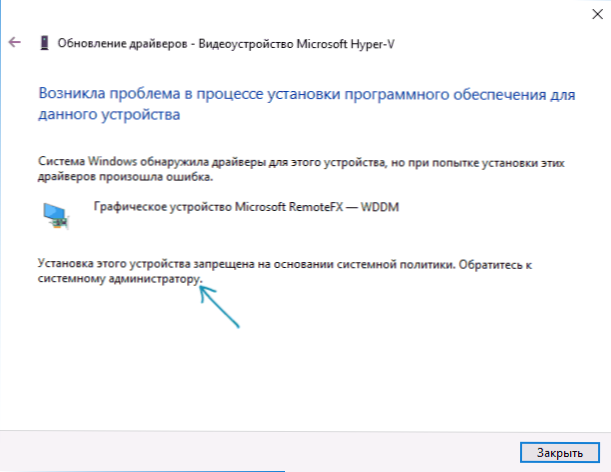
Seadmete draiveri installimise keelu keelamine kohaliku grupipoliitika toimetajasse
See meetod sobib, kui teie arvutisse on installitud Windows 10, 8.1 või Windows 7 professionaalne või maksimaalne (koduversiooni jaoks kasutage järgmist meetodit).
- Vajutage klaviatuuril Win+R klahve, sisestage Gpedit.MSC Ja klõpsake nuppu Enter.
- Minge kohaliku grupipoliitika toimetajasse jaotisse Computer Configuration - Administratiivsed mallid - System - seadme installimine - piirangud seadmete installimisel.
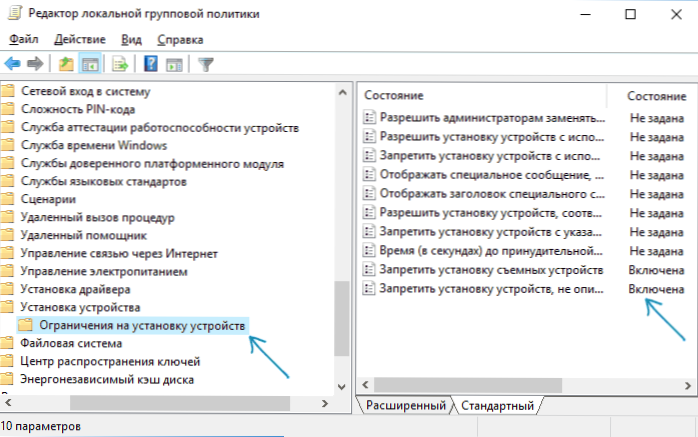
- Redaktori paremal küljel veenduge, et kõigi parameetrite jaoks on kaasav "mitte seatud". Kui see pole nii, klõpsake parameetril kaks korda ja muutke väärtus väärtuseks "Mitte seatud".
Pärast seda saate sulgeda kohaliku grupipoliitika toimetaja ja alustada installimist uuesti - vigade installimisel ei tohiks enam ilmuda.
Süsteemipoliitika keelamine, mis keelab seadme paigaldamise registriredaktorisse
Kui teie arvuti on installitud Windowsi koduse toimetuse kontorisse või kui teil on registriredaktoris toiminguid lihtsam kui kohaliku grupipoliitika toimetaja, kasutage järgmisi samme seadmete draiveride paigaldamise keelu väljalülitamiseks:
- Vajutage Win+R võtmeid, sisestage Regedit Ja klõpsake nuppu Enter.
- Minge registri toimetajasse jaotisse
Hkey_local_machine \ tarkvara \ poliitikad \ Microsoft \ Windows \ DeviceInstall \ Piirangud
- Registri toimetaja paremal küljel kustutage kõik selle jaotise väärtused - need vastutavad seadmete paigaldamise keelu eest.
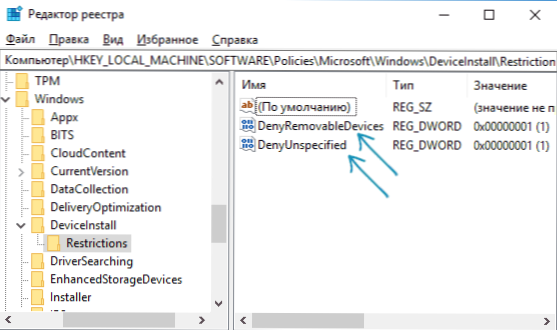
Reeglina ei nõuta pärast kirjeldatud toimingute tegemist taaskäivitust - muudatused jõustuvad kohe ja juht on seatud vigadeta.
- « Kuidas teada saada Windows 10 värskendusfaili suurust
- Kuidas lugeda ja saata sõnumeid SMS Android arvutist »

